Hur du återställer ditt Instagram-konto
Sociala Media / / August 05, 2021
En av de mest använda sociala medieplattformarna över hela världen, Instagram, ger dig möjlighet att dela videor och foton med dina följare. Men ibland är människor inte nöjda med sin sociala profil på Instagram. De känner att de kan göra bättre och måste därför göra en återställning och börja om igen. Detta är den främsta anledningen till att de flesta människor vill återställa sitt Instagram-konto.
Det kan också finnas orsaker bakom en Instagram-återställning. Det kan vara personliga skäl, kommersiella skäl eller vad som helst. Om du vill återställa ditt Instagram-konto hjälper vi dig igenom det. I den här artikeln har vi sammanställt en guide som berättar hur du snabbt och enkelt kan vila ditt Instagram-konto.

Återställning av Instagram-konto:
Nu kanske du vill återställa bara ditt användarnamn, telefonnummer, e-post eller annan sådan personlig information. Eller kanske du vill återställa hela ditt konto, som inkluderar inlägg, gillanden, följare och allt som finns på Instagram. Oavsett vilket krav du har kommer vi att guida dig igenom det här.
Lösenordsåterställning:
Det mest eftertraktade återställningsalternativet på Instagram är lösenordsåterställning. Ibland loggas du ut från din profil och du kan inte logga in igen med samma lösenord. Chansen är att någon bytte lösenord och tog över. I det scenariot kan du få tillgång till ditt konto tillbaka med hjälp av vissa metoder.
- Öppna Instagram-appen och välj alternativet "Glömt lösenord" på inloggningssidan.

- Ange nu ditt användarnamn eller e-post eller välj inloggning med Facebook.
- Om ditt Instagram-konto är länkat till ditt Instagram-konto och du vet inloggningsuppgifterna för det Facebook-konto, använd sedan bara alternativet Logga in med Facebook så får du ditt konto till hands på nytt.
- Om det inte är ett alternativ för dig, skriv bara ditt användarnamn eller e-post och begär en lösenordsåterställning. Du kommer att få ett e-postmeddelande med en länk för återställning av lösenord.
Men om du inte kommer ihåg ditt e-postmeddelande eller användarnamn, eller om hackaren ändrar ens den informationen, är chansen att du får tillbaka ditt konto liten. Men det finns fortfarande en.
- Öppna Instagram-appen och välj alternativet "Glömt lösenord" på inloggningssidan.
- Gå till avsnittet "Behöver du mer hjälp" och tryck sedan på "Begär support."
Här kommer Instagram att fråga dig om detaljer angående ditt konto. Försök att vara så övertygande som möjligt och få supportteamet att tro att det verkligen är ditt konto. Instagram är strikt när det gäller att ge kontoåtkomst till någon, och du måste vara extra övertygande här om du vill ha ditt konto tillbaka. Men chanserna för att detta fungerar är fortfarande mycket små. Men det är ingen skada att försöka.
Återställ hela ditt konto:
Om du bara vill ta bort dina foton och videor som publiceras på Instagram kan du försöka arkivera dem. När du skickar ett inlägg blir det exklusivt för dig, och då kan bara du se det. För att arkivera ett inlägg på Instagram,
- Öppna det inlägg du vill arkivera.
- Klicka på de tre punkterna i det övre högra hörnet av ditt inlägg och välj alternativet "Arkivera".
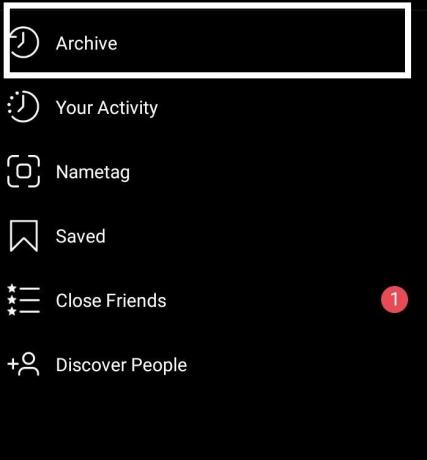
Nu visas inte de arkiverade inläggen i din profil. Ja, du kan fortfarande se dem igenom. För att se dem, gå bara till din profil och tryck på de tre horisontella linjerna i det övre högra hörnet. Klicka på Arkiv så ser du alla dina arkiverade inlägg här.
Nu, om du vill börja om och helt radera allt, kan du också göra det med en tredjepartsapp. Mass unfollow är en populär som man kan använda för att ta bort inlägg i bulk eller till och med följa upp personer i bulk.
- Installera appen från butiken och logga in med dina inloggningsuppgifter för Instagram.
- Tryck på knappen Media nedan och välj de inlägg du vill ta bort.
- Tryck sedan på åtgärden och välj alternativet ta bort. Alla dina valda inlägg raderas från Instagram. Du kan välja alla foton här och det tar bort hela inlägget.
Så nu vet du hur du återställer ditt lösenord eller återställer hela ditt Instagram-konto och tar bort allt på det. Du kan till och med göra ändringar i den personliga informationen snabbt om du är inloggad på kontot.
Om du har frågor med den här guiden kan du kommentera nedan. Se också till att kolla in våra andra artiklar om Tips och tricks för iPhone,Android tips och tricks, PC-tips och tricksoch mycket mer för mer användbar information.


![Hur man installerar lager-ROM på Airmax A15 Pro [Flash-fil för fast programvara]](/f/164e7f566538582a87d54e09d6459bc8.jpg?width=288&height=384)
